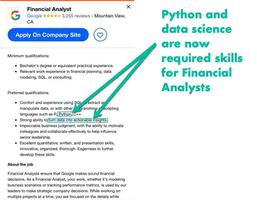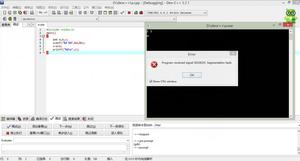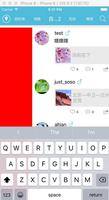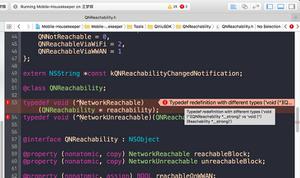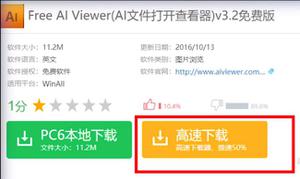什么是Superfetch以及如何禁用它?
Service Host Superfetch,简称Superfetch,是一项旨在加快计算机速度的Windows功能,但有时它实际上会降低计算机速度。继续阅读以了解什么是Superfetch、如何禁用Superfetch以及您可能想要这样做的原因。然后,使用专门的性能提升器让您的电脑保持最佳状态。
什么是超取?
Superfetch 是一项标准的 Windows 功能,可预加载您最常使用的应用程序。通过提前加载这些程序,Service Host Superfetch 旨在加速您的 电脑。Superfetch 是 Windows 10 的一部分,自 2007 年的 Windows Vista 以来,它已内置于所有版本的 Windows 中。
Superfetch 可以通过在 Windows 自行启动和运行之前预加载程序来延长启动时间。虽然 Superfetch 通常很有用,但有时它会降低您的 电脑 速度。作为后台服务,Superfetch 不断使用一些 CPU 和 RAM 资源。如果遇到这些问题,请尝试禁用 Superfetch。
如何在 Windows 10 中禁用 Superfetch
您可能会注意到 Superfetch 正在减慢您的 电脑,而不是加快它的速度。如果是这种情况,以下是如何以两种不同的方式在 Windows 10 中关闭 Superfetch:
使用 services.msc 在 Windows 10 中关闭 Superfetch
- 右键单击桌面左下角的 Windows 按钮,然后单击运行。键入services.msc并单击“确定”以打开 Windows 服务管理器。
- 在 Windows 服务管理器中,找到Sysmain条目。双击它并将Startup type状态设置为Disabled。
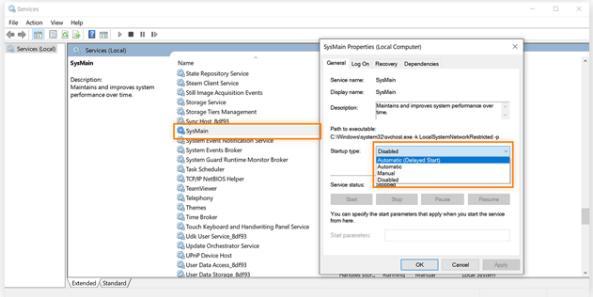
- 单击确定,然后重新启动系统。服务主机超级获取将被禁用。
使用 Windows 10 命令提示符关闭 Superfetch
- 打开“开始”菜单并键入cmd。选择以管理员身份运行。出现提示时单击是。
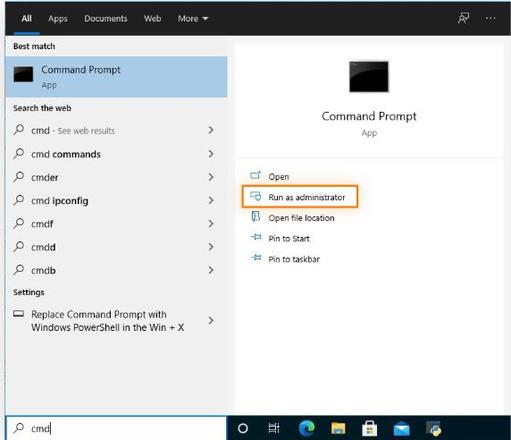
- 将以下命令粘贴到命令提示符中,然后按Enter 键:sc stop “SysMain” & sc config “SysMain” start=disabled
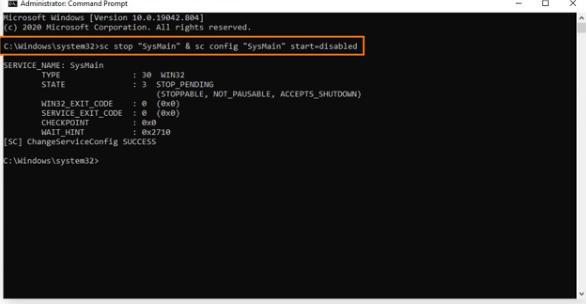
- 重新启动计算机以在关闭 Superfetch 的情况下使用 Windows。
有时,Superfetch 会占用大量 CPU 资源和RAM,这可能会使您的磁盘使用率达到 100%,提高 CPU 温度,并降低计算机速度。如果关闭 Superfetch 后这些问题仍然存在,请继续并重新打开它——您的性能问题不是由 Superfetch 引起的。
如何在 Windows 10 中启用 Superfetch
打开 Superfetch 可能有助于提高性能。以下是在 Windows 10 中打开 Superfetch 的方法:
使用 services.msc 在 Windows 10 中打开 Superfetch
- 右键单击桌面左下角的Windows按钮,然后单击运行。键入services.msc并按Enter。
- 向下滚动并双击Sysmain,然后选择Automatic (Delayed Start)。
- 单击确定,然后重新启动计算机。Superfetch 现在将在 Windows 10 中启用。
使用 Windows 10 命令提示符打开 Superfetch
- 在“开始”菜单中键入cmd ,单击“以管理员身份运行”,然后在出现提示时选择“是”。
- 在命令提示符中输入以下命令,然后按Enter键。sc config “SysMain” start=auto & sc start “SysMain”
- 重新启动计算机以启用 Superfetch。
Superfetch 只是您可以用来提高计算机效率的众多工具之一。Avast Cleanup是另一个——它是一种专用的 电脑 优化器,可在多个方面发挥作用,为您提供更快的 电脑。查找和删除垃圾文件、更新旧的和运行缓慢的应用程序、暂停占用资源的后台程序等等。
服务主机 Superfetch 是如何工作的?
Service Host Superfetch 预测您将在何时使用哪些程序,然后将这些应用程序预加载到您的 RAM(短期内存)中。下面详细介绍 Service Host Superfetch 的工作原理:
- 当Superfetch认为您要使用它们时,它会将应用程序(和引导文件)预加载到您的 RAM 中。这是为了防止 Windows 像以前那样频繁地访问较慢的硬盘。
- 通过分析您的行为,Superfetch 的算法将预测您将使用哪些应用程序以及何时使用。Superfetch 能够随时预测最多三个应用程序。
- Superfetch 知道将活动程序优先于后台任务,例如对硬盘进行碎片整理。Windows 服务主机 Superfetch 将在您的计算机空闲时运行这些任务。
- Superfetch 在您继续使用计算机时学习。随着您习惯的改变以及您或多或少地频繁使用不同的程序,Superfetch 会适应您的需求。
如何监控 Superfetch 的磁盘使用情况
如果您的计算机感觉比应有的慢,您可以检查 Superfetch 是否导致磁盘使用率过高。以下是在 Windows 10 中监控 Superfetch 的方法:
- 右键单击任务栏并选择任务管理器。
- 在任务管理器中,找到一个名为Service Host: SysMain 的项目——也称为 Service Host Superfetch。
Superfetch 的磁盘使用率最多应该是最低的——如果您看到高 CPU 使用率或两位数 MB/s 的磁盘使用率超过几分钟,请关闭 Superfetch。如果这种情况持续存在,您可能会注意到CPU 温度过高。
我应该禁用 Superfetch 吗?
如果您注意到 Superfetch 会增加 CPU 使用率、消耗 RAM 或使硬盘超速运行,则应该禁用它。随着 Superfetch 过度使用磁盘资源,它可能会导致计算机速度和性能明显下降。即使您使用的是SSD 而不是旧的 HDD,也会发生这种情况。
Superfetch 导致的速度下降通常是由于 Superfetch 预加载了太多应用程序,或者猜测错误并加载了您不打算使用的应用程序。当您选择打开一个不同的程序时,您的 RAM 还没有准备好。关闭 Superfetch 并查看您的SSD或 HDD 是否运行得更快。详细了解如何检查您的 RAM。
为什么我们需要 Windows 10 中的 Superfetch?
大多数时候,Superfetch 可以提高 Windows 电脑 的性能。Superfetch 对您的习惯了解得越多,它就能越准确地预测您何时会使用某个应用程序并进行预加载。
当您安装新应用程序时,Superfetch 队列会被清除以确保有足够的 RAM。当您使用这些新应用程序时,Superfetch 会分析何时以及使用频率。Microsoft 的Michael Fortin 详细介绍了Superfetch 设计过程以及它如何提高 电脑 的性能。
但有时,Superfetch 实际上会导致比它修复的问题更多的问题,关闭 Superfetch 可能会有所帮助。
Service Host Superfetch 是玩游戏所必需的吗?
通过在您即将玩游戏时预加载您的游戏,Superfetch 应该有助于优化您的 电脑 游戏。但是一些游戏玩家报告说 Superfetch 会占用磁盘资源——即使在游戏会话结束后也是如此。
游戏文件可能非常大,有时会超过 100 GB。如果 Superfetch 检测到您经常玩游戏,它可能会变得有点过于兴奋并尝试将游戏的文件预加载到您的 RAM 中——这就是事情可能出错的地方。Superfetch 将难以处理这些巨大的文件大小,您可能希望禁用 Superfetch 以查看性能是否有所提高。
以上是 什么是Superfetch以及如何禁用它? 的全部内容, 来源链接: utcz.com/dzbk/939517.html